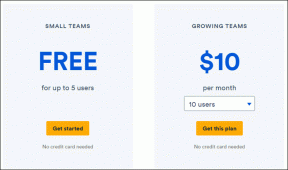Cum să convertiți unități, fusuri orare și monedă pe iPhone
Miscellanea / / April 03, 2023
iPhone-ul are câteva caracteristici care nu îți surprind mintea la valoarea nominală, dar se integrează atât de bine în viața noastră de zi cu zi. Aruncăm o privire la Moduri de focalizare sau Efect de adâncime pe iOS 16 de exemplu. Caracteristici ca acestea fac dificilă trecerea la Android. O altă caracteristică pe care o putem adăuga la listă este cât de ușor puteți converti unitățile, fusurile orare și moneda pe iPhone. Să explorăm mai mult.

Ori de câte ori vedeți o monedă sau o unitate de măsură care nu corespunde standardului regiunii dvs. natale, iPhone-ul vă solicită să o convertiți. Nu este nevoie să verificați formula de conversie sau să utilizați aplicația pentru calculator. Sau dacă îl calculezi singur, de când erai un vrăjitor de matematică mentală în clasa a patra - școala s-a terminat, iar iPhone-ul tău acum te-a îmbunătățit cu funcția de conversie a unităților încorporată.
Puteți selecta unitatea sau moneda sau chiar puteți îndrepta camera pentru a o converti. Ne place confortul pe care îl adaugă și folosim funcția des. În plus, există mai multe alte moduri. Să le parcurgem unul câte unul.
Există trei moduri de a converti monede și unități pe iPhone. iPhone-ul dvs. poate oferi o solicitare de conversie subliniind textul dintr-un mesaj sau poate fi necesar să selectați manual textul și să verificați conversia. Sau puteți folosi caracteristica noastră preferată, care este să îndreptați camera către unitate pentru a o converti.
Notă: Deoarece caracteristica este disponibilă pe iOS 16 și mai sus, asigurați-vă că v-ați actualizat iPhone-ul la cea mai recentă versiune.
1. Convertiți unitățile care sunt subliniate pe iMessage
Dacă utilizați iMessage în mod regulat, este posibil să întâlniți câteva părți ale unui mesaj text subliniate. Acesta este un prompt pentru a întreprinde mai multe acțiuni, cum ar fi conversia timpului din mesaj într-un eveniment din calendar sau conversia unei monede sau unități la o altă valoare. Pentru mai mult context, priviți ilustrația noastră de mai jos.
Pasul 1: Deschideți iMessage și textul care conține informațiile pe care trebuie să le convertiți.
Pasul 2: Veți vedea că ceea ce poate fi convertit este subliniat. Apăsați pe același.
Pasul 3: Unitatea sau moneda va fi convertită. De asemenea, aveți opțiuni precum copierea rezultatului convertit sau trimiterea banilor cu Apple Cash (în cazul nostru).
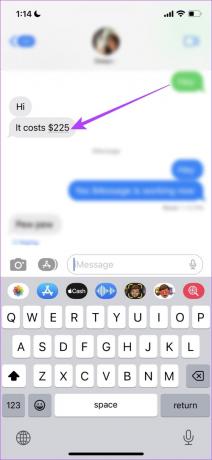

Dar vedeți o linie de text care constă din ceva care poate fi convertit, dar nu este subliniat? Nu vă faceți griji, următoarea secțiune a articolului va aborda același lucru.
2. Evidențiați Text pentru a converti unități, fusuri orare și monede
Dacă iPhone-ul dvs. nu furnizează o solicitare pentru a converti o cantitate, puteți selecta manual aceeași cantitate pentru a converti. Iată cum.
Pasul 1: Selectați partea de text care are cantitatea pe care trebuie să o convertiți.
Pasul 2: Atingeți pictograma vârf de săgeată din dreapta din lista de opțiuni care au apărut.
Veți găsi acum cantitatea convertită, unitatea sau chiar fusul orar.

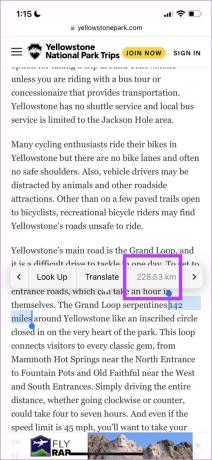
Cu toate acestea, este posibil să doriți și să convertiți ceva ce vedeți în viața reală și nu pe ecranul iPhone-ului. În astfel de cazuri, puteți utiliza aplicația pentru cameră. Să explorăm mai mult.
3. Utilizați camera pentru a converti unități pe iPhone
Acesta este un schimbător de jocuri și pentru ce ne place iOS. Utilizarea Live Text, puteți pur și simplu să îndreptați camera către ceva pe care doriți să îl convertiți, inclusiv temperatura, fusul orar, moneda și unitatea, iar restul este magic. Iată cum să-l folosești.
Pasul 1: Deschideți aplicația Cameră.
Pasul 2: Îndreptați camera către textul pe care trebuie să îl convertiți și atingeți pictograma de detectare a textului din colțul din dreapta jos al vizorului.
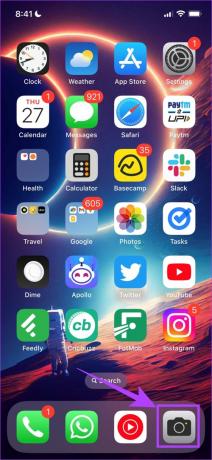

Pasul 3: Odată ce textul este detectat, opțiunea devine galbenă și trebuie să o selectați din nou.
Pasul 4: Acum puteți vedea că textul care poate fi convertit este subliniat. Atingeți-l pentru a vedea valoarea convertită.


Asta a funcționat ca un farmec. Sperăm că ați găsit modalitățile de mai sus utile pentru a converti unitățile de măsură pe iPhone. Dar ce se întâmplă dacă utilizați un iPhone care nu este actualizat la iOS 16? Avem câteva alternative, haideți să aruncăm o privire.
Alte modalități de a converti unități pe iPhone
Funcțiile de pe iOS 16 fac cu siguranță convertirea unităților mai ușoară ca niciodată, dar asta nu înseamnă că nu puteți face acest lucru și pe versiunile mai vechi de iOS. Iată câteva metode alternative. Să începem cu utilizarea Căutării Spotlight pentru conversie.
1. Utilizați Spotlight Search pentru conversie pe iPhone
Căutarea Spotlight vă permite să căutați totul pe iPhone cu un simplu gest de glisare în jos. De asemenea, vă ajută să convertiți cantitățile. Iată cum să o faci.
Pasul 1: Glisați în jos pe ecranul de pornire pentru a deschide căutarea Spotlight.
Pasul 2: Pur și simplu introduceți cantitatea pe care doriți să o convertiți împreună cu unitatea, iar primul rezultat al căutării va returna valoarea convertită.
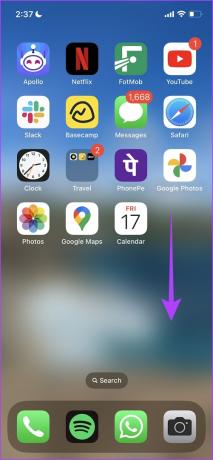
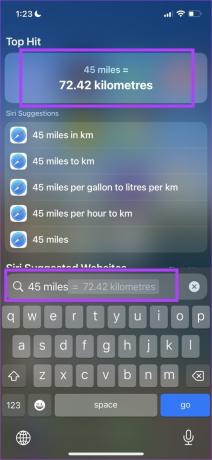
Citește și tu: Cum să remediați Căutarea Spotlight nu funcționează pe iPhone și iPad.
Dar dacă doriți mai multe acțiuni și controale, puteți utiliza o aplicație terță parte pentru a converti unitățile. Să ajungem la asta în următoarea secțiune a acestui articol.
2. Utilizați Siri pentru conversia unităților
Siri este un asistent inteligent care te poate ajuta cu conversiile pe iPhone cu ușurință. Tot ce trebuie să faci este să-l invoci pe Siri și să dai comenzi de genul: „Convertiți 50 USD în rupii‘ sau ‘Cât este 90 kg în lire‘. Asistentul va răspunde imediat la întrebare.
În plus, puteți converti moneda, unitatea, fusul orar etc. precum și indiferent de locul în care vă aflați.


Nu e asta! Poti de asemenea căutați, creați și editați note cu Siri pe iPhone. Continuă și încearcă.
3. Utilizați aplicații terță parte
Aplicațiile de la terțe părți pentru a converti cantități pe iPhone vă oferă un set mai bun de controale și opțiuni pentru a converti unități și cantități. Iată două dintre aplicațiile noastre preferate și gratuite pentru a converti unități și cantități pe iPhone.
Convertor de unități – Cele mai bune aplicații de unități: Aceasta este o aplicație gratuită care vă ajută să convertiți rapid unitățile pe iPhone și vine cu recenzii excelente.
Descărcați Unit Converter
Convertor+: Converter + este, de asemenea, gratuit de utilizat, dar are o interfață de utilizator mult mai minimală și mai funcțională și are o listă mare de unități și valute pe care le puteți converti pe iPhone.
Descărcați Converter+
Cu toate acestea, dacă nu doriți să descărcați o altă aplicație pe telefon doar în acest scop, puteți utiliza câteva instrumente online.
4. Utilizați Calculatorul de conversie a unităților și a monedei pe Google
Vechea căutare Google ne vine în ajutor în aproape orice situație și nu este diferit când vine vorba de conversia unităților și monedelor pe iPhone-ul tău. Puteți introduce orice interogare legată de conversie folosind căutarea Google pe Safari, iar rezultatele căutării vă vor ajuta.


Iată. Sperăm că toate aceste metode v-au ajutat să convertiți cu ușurință unitățile și cantitățile pe iPhone. Cu toate acestea, dacă aveți mai multe întrebări referitoare la același lucru, consultați secțiunea Întrebări frecvente de mai jos.
Întrebări frecvente despre conversia unităților pe iPhone
Dacă unitățile se află în sistemul nativ al regiunii selectate, iPhone-ul nu simte nevoia de a face conversie și, prin urmare, nu veți vedea opțiunea de a face acest lucru. Puteți schimba regiunea iPhone-ului din Setări și puteți încerca din nou.
Puteți schimba unitățile de pe iPhone schimbând regiunea în aplicația Setări.
Aplicația de calculator de pe iPhone nu vă permite să convertiți unități. Cu toate acestea, le puteți verifica cele mai bune aplicații gratuite pentru calculatoare pentru iPhone care au această funcționalitate.
Convertiți cu ușurință unități, monede și fusuri orare pe iPhone
Sperăm că acest articol v-a ajutat să convertiți unitățile și cantitățile pe iPhone. În vacanța noastră recentă într-o altă țară, care a avut o rată de conversie dificilă cu moneda noastră nativă, am folosit intens aceste funcții și am economisit mult timp și energie. Sperăm că aceste caracteristici vă ajută în același mod!
Ultima actualizare pe 23 februarie 2023
Articolul de mai sus poate conține link-uri afiliate care ajută la sprijinirea Guiding Tech. Cu toate acestea, nu afectează integritatea noastră editorială. Conținutul rămâne imparțial și autentic.